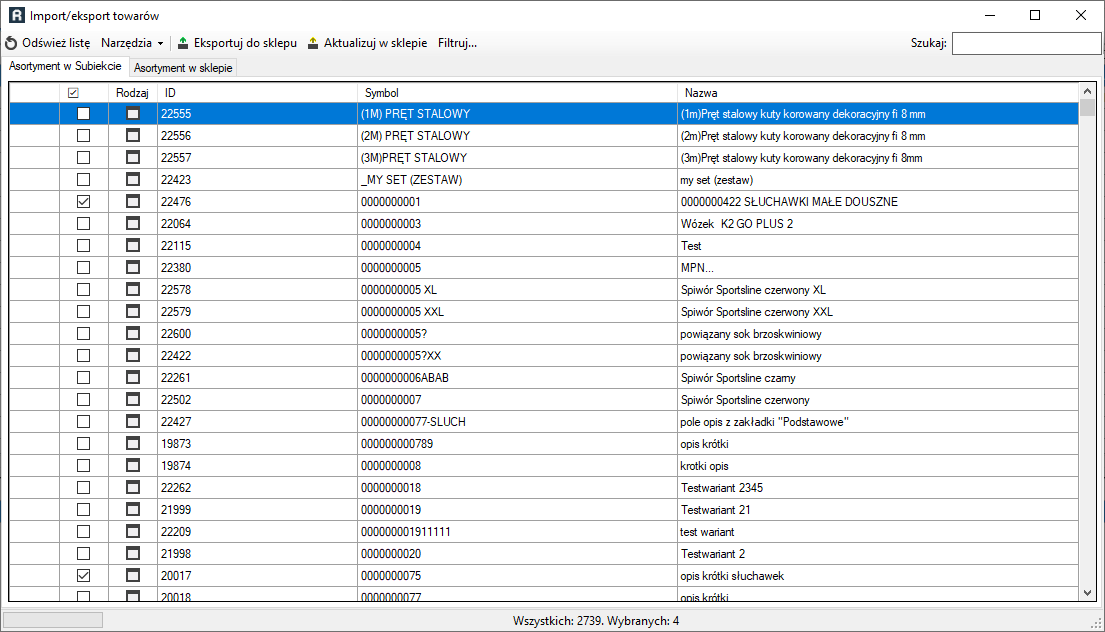
Zakładka Asortyment w Subiekcie – prezentuje listę towarów z Subiekta.
Zakładka Asortyment w sklepie - prezentuje listę towarów ze sklepu.
Odśwież listę - ładuje ponownie aktywną listę towarów.
Eksportuj do sklepu i Aktualizuj w sklepie - przesyła do sklepu informacje o towarach zaznaczonych na liście znakiem ☑ w kierunku Subiekt > sklep, w zakresie określonym w oknie Synchronizacja:
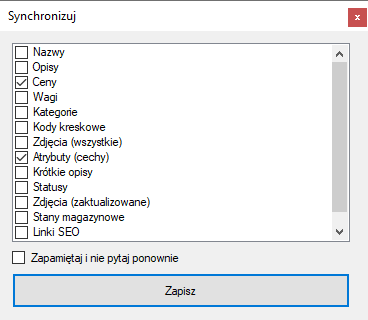
Analogicznymi funkcjami działającymi w kierunku odwrotnym (sklep > Subiekt) są Importuj do Subiekta i Aktualizuj w Subiekcie.
Tryb aktualizacji służy wyłącznie do aktualizacji towarów. Jeśli towar nie istnieje w sklepie - nie zostanie założony.
Filtruj - umożliwia ograniczenie widoczności produktów na liście. Więcej informacji na temat filtrów znajduje się w tym artykule.
Dostępny zakres informacji
- Nazwy - pobierane z pola Nazwa lub Opis produktu (w zależności od konfiguracji),
- Opisy – pobierane z pola Pełna charakterystyka pozycji,
- Ceny – pobierane z cennika wskazanego w konfiguracji,
- Wagi
- Kategorie - wg mapowania kategorii,
- Kody kreskowe - podstawowy kod kreskowy produktu,
- Zdjęcia (wszystkie) - wszystkie zdjęcia przypięte do produktu,
- Atrybuty (cechy) - pobierane wg ustawień w konfiguracji,
- Krótkie opisy - pobierane z pola Opis produktu (w zależności od konfiguracji),
- Statusy - statusy aktywności produktu (włączony/wyłączony do sprzedaży), określane na podstawie ustawienia,
- Zdjęcia (zaktualizowane) - wszystkie zdjęcia przypięte do produktu, o ile zaszła w nich zmiana od czasu ostatniej synchronizacji,
- Stany magazynowe - ze wskazanego w konfiguracji magazynu, z lub bez uwzględnienia rezerwacji,
- Linki SEO - aktualizuje odnośniki do towarów, generowane zwykle na podstawie nazw produktów,
- Producenci - nazwa podmiotu wskazanego w w polu Producent.
Zapamiętaj i nie pytaj ponownie – spowoduje, że okno Synchronizuj zapamięta określone parametry jako domyślne i nie pokaże się w przyszłości, a program natychmiast przejdzie do wysyłki informacji o towarach (bez konieczności kliknięcia przycisku Start). Ustawienie to można zmienić z poziomu konfiguracji.
Dodatkowe informacje
Nawigacja
Klikając w dowolnym miejscu na liście towarów prawym przyciskiem myszy rozwijamy menu, które ułatwi pracę w przypadku dużych baz.
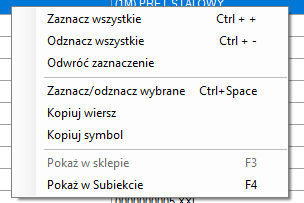
W prawym górnym rogu ekranu znajduje się wyszukiwarka za pomocą której można przeszukiwać asortyment. Po wpisaniu kodu lub fragmentu nazwy, należy zatwierdzić klawiszem Enter. Za pomocą klawiszy F3 lub kombinacji Shift+F3 można przejść odpowiednio do kolejnej lub poprzedniej pasującej do wyszukiwania pozycji.
Ograniczenia w przesyłaniu danych
- Lista z zakresem może różnić się w zależności od wybranej platformy sklepu oraz konfiguracji.
- Nie ma możliwości przesłania stanów magazynowych w kierunku sklep > Subiekt. Subiekt, jak każdy rozbudowany system ERP, bazuje się na mechanizmach gospodarki magazynowej opartej na przyjęciach i wydaniach magazynowych, co wyklucza podanie ilości "z palca" (bez dokumentu przyjęcia lub wydania).
- Integrator zawsze wysyła komplet zdjęć przypisanych do produktu. Dla części platform (np. Magento, ShopGold, PrestaShop czy WooCommerce) każdorazowe wysłanie zdjęć powoduje utworzenie nowych plików na serwerze sklepu. Poprzedni zestaw zdjęć nie jest fizycznie usuwany z serwera, a jedynie odłączany od produktu (z uwagi na powiązania pomiędzy produktami lub możliwość użycia zdjęć w innych miejscach). Należy mieć ten fakt na uwadze, ponieważ wielokrotne wysłanie tych samych zdjęć może doprowadzić do wyczerpania się miejsca na hostingu.